Microsoft пояснює, як Edge полегшить ваші різдвяні покупки в Інтернеті
7 хв. читати
Опубліковано
Прочитайте нашу сторінку розкриття інформації, щоб дізнатися, як ви можете допомогти MSPoweruser підтримувати редакційну команду Читати далі
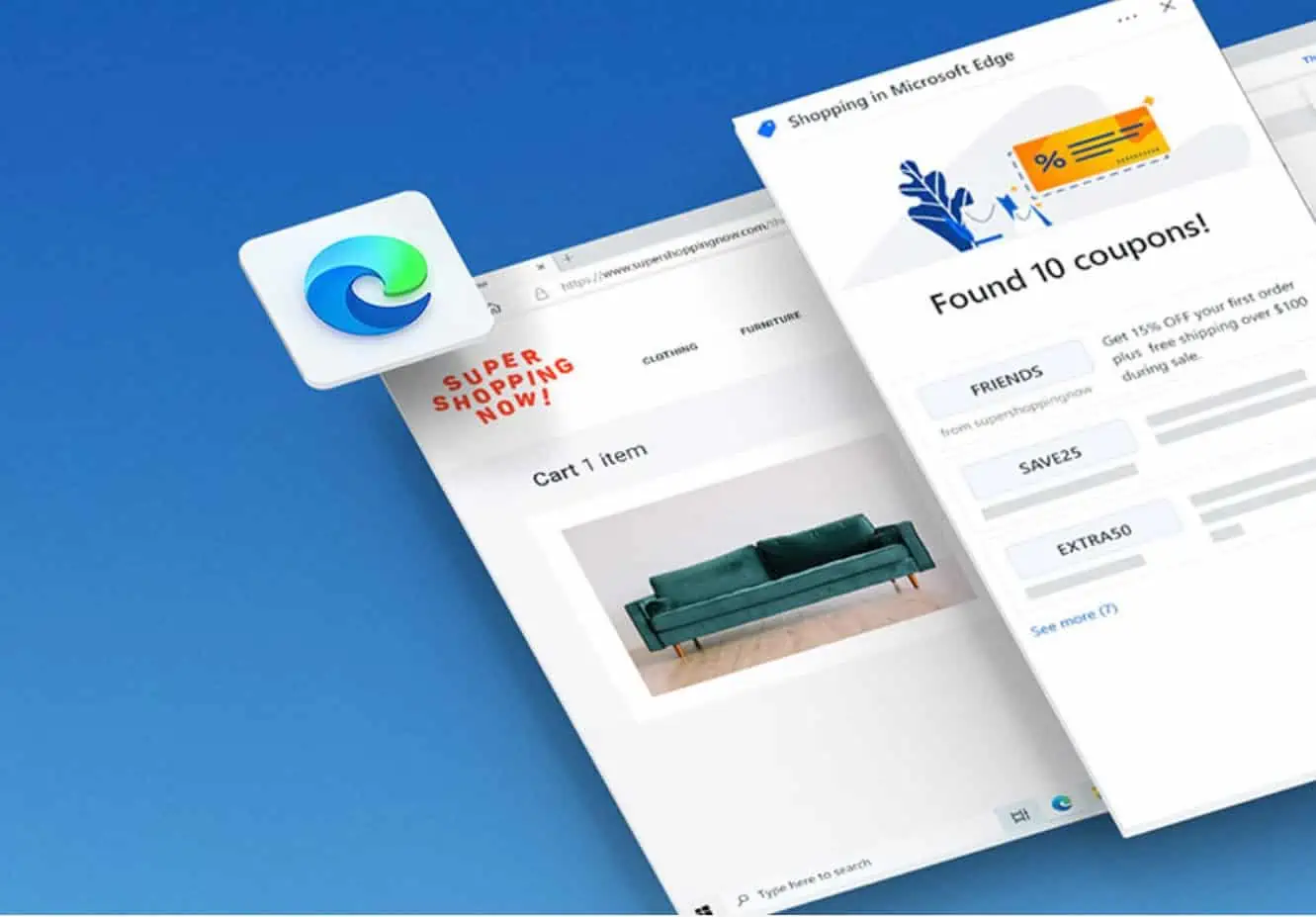
Більшість із нас цього року робитиме святкові покупки онлайн через пандемію COVID-19, і, здається, Microsoft планувала до цього дня цього року, за допомогою кількох функцій, розроблених, щоб зробити ваші різдвяні покупки легкими та навіть дешевшими.
[lwptoc title=”Функції Edge Shopping” width=”40%” float=”right” itemsFontSize=”80%”]
Microsoft стверджує, що Edge — найкращий браузер для покупок у ці свята, з вбудованими інструментами, які допоможуть вам заощадити час і гроші під час покупок в Інтернеті, завдяки новим функціям, як-от автозаповнення купонів і більш активному порівнянню цін. Microsoft також представляє свій новий торговий центр Shop the Look і центр пропозицій у Microsoft Bing, який робить покупки ще простіше та швидше.
Ось як Edge може допомогти вам у цей святковий сезон:
Заощаджуйте час і гроші за допомогою купонів у Microsoft Edge на комп’ютері та мобільному пристрої
Купони та промо-коди – це чудовий потенційний спосіб заощадити гроші, але для їх пошуку часто потрібно багато роботи, і надто часто вони не працюють, коли вони вам потрібні. Нова функція купонів у Microsoft Edge для настільних комп’ютерів і мобільних пристроїв робить пошук купонів швидшим і простішим, оскільки ця функція вбудована у браузер. Коли ви відвідуєте сайт роздрібного продавця, Microsoft Edge попередить вас про наявність купонів для цього сайту. Потім ви можете будь-коли переглянути список купонів, натиснувши синій торговий тег в адресному рядку. Справжня магія полягає в тому, що він проактивно показує ці коди купонів, коли ви готові до оплати; все, що вам потрібно зробити, це скопіювати та вставити код або налаштувати автоматичне заповнення Edge та спробувати їх усі, щоб визначити, який із них заощадить вас найбільше.
Допоможіть знайти найнижчу ціну під час покупок у Microsoft Edge
Минулого місяця Microsoft представила порівняння цін у колекціях, щоб допомогти вам знайти найкращу ціну в Інтернеті. Сьогодні Microsoft запускає ще більш активне порівняння цін, яке зустрічає вас там, де ви здійснюєте покупки. Тепер, коли ви купуєте такі речі, як книга, крутий светр або навіть новий Xbox, який просив ваша дитина, Microsoft Edge перевірить ціни у конкуруючих роздрібних продавців, щоб повідомити вас, чи доступна нижча ціна в інших місцях. Натисніть синій цінник, щоб побачити список цін разом із прямими посиланнями на сторінку продукту на цих сайтах. Якщо Microsoft визначить, що ви вже маєте найнижчу ціну, Microsoft Edge також повідомить вас про це, заощаджуючи ваш дорогоцінний час та енергію.
Покращена сторінка нової вкладки допоможе вам знайти пропозиції щодо святкових покупок
Цього місяця на сторінці нової вкладки Microsoft Edge Microsoft запускає нові інструменти, які допоможуть вам отримати пропозиції щодо покупок. Після того, як ви ввімкнете цю функцію, ви отримаєте індивідуальний набір актуальних знижок роздрібного продавця, які ви зможете перевірити. Щоб почати, на сторінці нової вкладки в розділі «Найпопулярніші сайти» натисніть значок «плюс» і виберіть «Угоди». Ви також можете додати нову пропозицію Daily Brief у розділі «Найкращі сайти», щоб бути в курсі останніх новин. Цього місяця Microsoft також додала можливості голосового пошуку на сторінку нової вкладки. Просто натисніть на мікрофон у вікні пошуку та почніть говорити.
Заощаджуйте гроші за допомогою центру угод Microsoft на Microsoft Bing
Microsoft Bing Центр пропозицій також допоможе вам, коли ви шукаєте заощадження. Hub дозволяє переглядати останні онлайн-пропозиції в різних роздрібних торговцях, відсортовані за популярними продуктами, брендами, категоріями продуктів тощо. Угоди, представлені на Hub, охоплюють пропозиції роздрібних продавців, зниження цін, Знижки Bing пропозиції та багато іншого, щоб ви могли бачити різноманітні можливості економії в одному місці.
Знайдіть ідеальний святковий подарунок за допомогою нашого нового торгового центру з підтримкою в Microsoft Bing
Якщо вам потрібне натхнення, щоб знайти правильний святковий подарунок цього року, але не знаєте, з чого почати, новий торговий центр Microsoft на Microsoft Bing на Bing.com/shop дає змогу переглядати та відкривати підібрані категорії, як-от домашній декор, ідеї подарунків, одяг, прикраси та інше.
Швидко знаходьте потрібне вбрання за допомогою Shop the Look
Якщо вам подобається купувати предмети одягу, які поєднуються разом, а не лише один предмет одягу, тепер ви можете використовувати Shop the Look, який базується на попередніх технологіях візуального пошуку Microsoft Bing, щоб допомогти вам знайти свій наступний улюблений образ. Наприклад, якщо вам потрібно нове тепле пальто на зиму, ви можете шукати «пальто»; Microsoft Bing покаже вам безліч різних нарядів, щоб знайти потрібний. Ці результати посилаються прямо на сторінку роздрібного продавця, тож ви можете легко втілити одяг своєї мрії в реальність.
Заощаджуйте час, переглядаючи вичерпну інформацію про продукт в одному місці на вкладці Bing Shopping
Є багато речей, про які ви можете отримати детальну інформацію перед покупкою, наприклад, коли ви збираєтеся оновити свої пристрої. У таких випадках ви можете швидко отримати вичерпну інформацію про продукт на Microsoft Bing, яка об’єднує в одне представлення інформацію, як-от рейтинги від кількох найкращих рецензентів, тенденції цін на товари за певний час, специфікації продукту та відгуки користувачів щодо важливих елементів продукту. Просто знайдіть товари, які вас цікавлять, на вкладці Bing Shopping, натисніть «Відслідковувати ціну» або додайте його до свого списку бажань, а потім натисніть, щоб переглянути деталі, які вам потрібні, щоб купити потрібний для вас пристрій за правильною ціною.
Легко робіть знімки екрана та розмічайте їх безпосередньо в Microsoft Edge
Минулого місяця Microsoft анонсувала веб-захоплення — простий спосіб робити скріншоти веб-сторінок у Microsoft Edge. Наступна версія веб-зйомки тепер загальнодоступна, додаючи можливість цифрового чорнила й анотації безпосередньо до скріншотів, щоб ви могли редагувати та малювати так, як вам подобається. Студентам дуже корисно фіксувати онлайн-статті та коментувати під час навчання, а також надсилати не дуже тонкі подарункові підказки вашим близьким на свята. Також приємно мати цю можливість у браузері, тому більше не потрібно завантажувати чи використовувати окрему програму! Щоб почати, виберіть «Веб-зйомка» у меню «…» у верхній частині браузера або скористайтеся комбінацією клавіш CTRL + Shift + S.
Попрощайтеся з цими довгими, потворними URL-посиланнями
Уявіть, що ви перебуваєте на веб-сайті з чудовою ідеєю подарунків до свята і хочете надіслати її своїм друзям електронною поштою. Коли ви вирізаєте та вставляєте URL-адресу в Outlook або документ Word, вона дуже довга з великою кількістю букв і цифр. Це виглядає не дуже добре, і вам доведеться зробити додатковий крок: ввести описовий текст у документі, натиснути на цей текст, а потім додати гіперпосилання, щоб він виглядав добре. Або вам доведеться завантажити розширення або скористатися іншим інструментом скорочення з іншого місця в Інтернеті. Марна трата часу! Цього місяця Microsoft випустила функцію під назвою дружні URL-адреси, щоб полегшити роботу. Тепер, коли ви вставите посилання, яке ви скопіювали з адресного рядка, воно автоматично перетвориться з довгої, безглуздої URL-адреси в коротке гіперпосилання із заголовком веб-сайту. Якщо ви віддаєте перевагу повну URL-адресу, ви можете перетворити її на звичайний текст за допомогою контекстного меню. Ваш документ або електронна пошта виглядають чистими без будь-яких зусиль. У житті іноді дрібниці роблять величезну різницю.
Завантажити
Ви можете знайти новий Edge в Microsoft тут.








